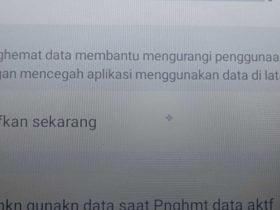HiPoin.com – Bluetooth walaupun sudah tidak digunakan sebagai alat transfer file akan tetapi masih bisa digunakan untuk kebutuhan lainnya. Dan di artikel kali ini saya akan menjelaskan cara mengaktifkan bluetooth di Windows 10 pada perangkat laptop atau komputer.
Bluetooth masih digunakan sebagai alat pairing aksesoris baik di perangkat desktop atau mobile. Jika di perangkat desktop biasanya digunakan untuk pairing keyboard dan mouse sedangkan pada perangkat mobile biasanya digunakan untuk pairing headset bluetooth.
Tidak seperti bluetooth yang ada di perangkat mobile, bluetooth yang ada di perangkat desktop perlu modul tersendiri. Jadi laptop dan komputer jaman dulu sangat jarang memiliki teknologi ini walaupun di HP sudah banyak yang menggunakannya.
Namun untuk sekarang saya rasa sudah menjadi fitur standar dan di semua laptop pasti sudah mendukung koneksi bluetooth. Menyalakan bluetooth di laptop sangat mudah sekali sama seperti menyalakan bluetooth yang ada di perangkat mobile.
Tetapi yang perlu kamu ingat bluetooth yang ada di perangkat desktop seperti Windows memiliki fungsi yang berbeda dan tidak seperti bluetooth yang ada di perangkat mobile. Fungsi utama bluetooth yang ada di perangkat desktop yaitu untuk menghubungkan aksesoris yang menggunakan koneksi bluetooth.
Tanpa panjang lebar supaya lebih jelas langsung saja saya bahas cara menghidupkan bluetooth di komputer dan laptop Windows khususnya Windows 10. Tetapi sebelum nya kamu harus memastikan bahwa komputer atau laptop kamu sudah mendukung bluetooth.
Karena jika belum kamu tidak akan menemukan ikon atau menu bluetooth yang bisa kamu gunakan untuk mengaktifkan. Nama perangkat bluetooth kurang menarik? kamu bisa ubah nama perangkat bluetooth supaya lebih menarik lagi.
Cara Mengaktifkan Bluetooth di Windows 10 Pada Laptop atau PC
Langkah ke-1: Kamu bisa langsung klik di bagian Manage Notifications yang ada di pojok kanan bawah

Langkah ke-2: Cari Bluetooth lalu klik untuk mengaktifkan
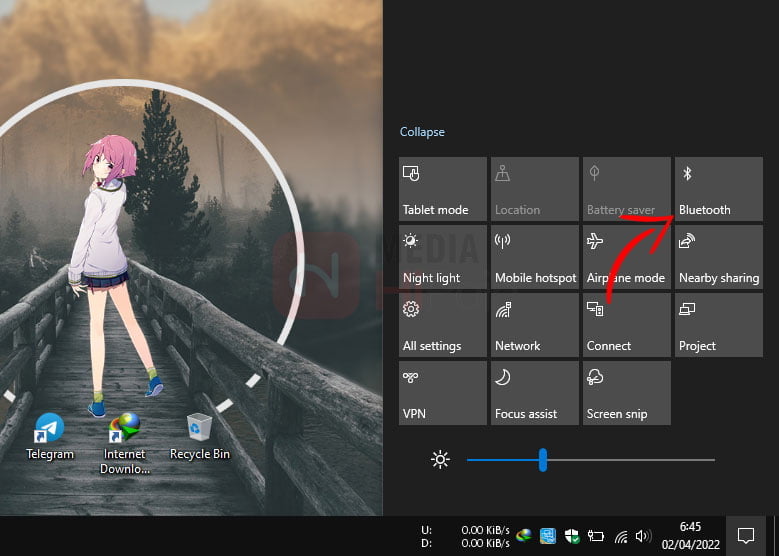
Langkah ke-3: Setelah berubah menjadi warna biru artinya bluetooth sudah aktif
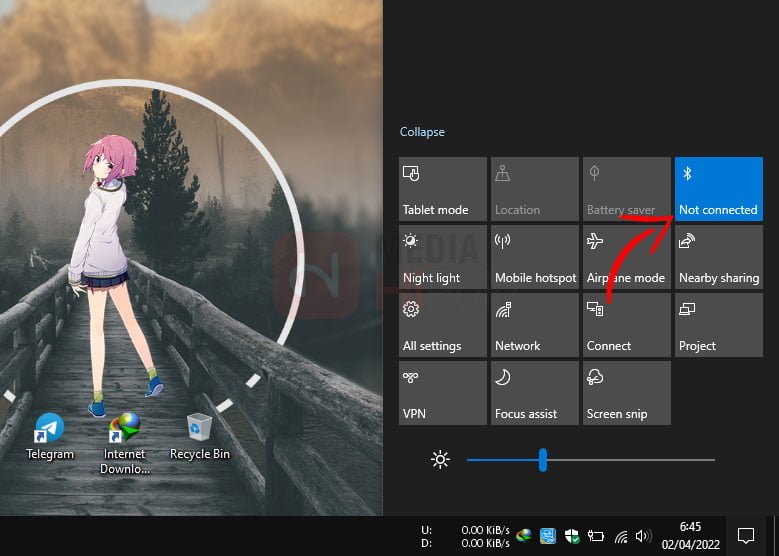
Langkah ke-4: Selain itu kamu juga bisa mengaktifkan bluetooth lewat Settings lalu pilih Devices
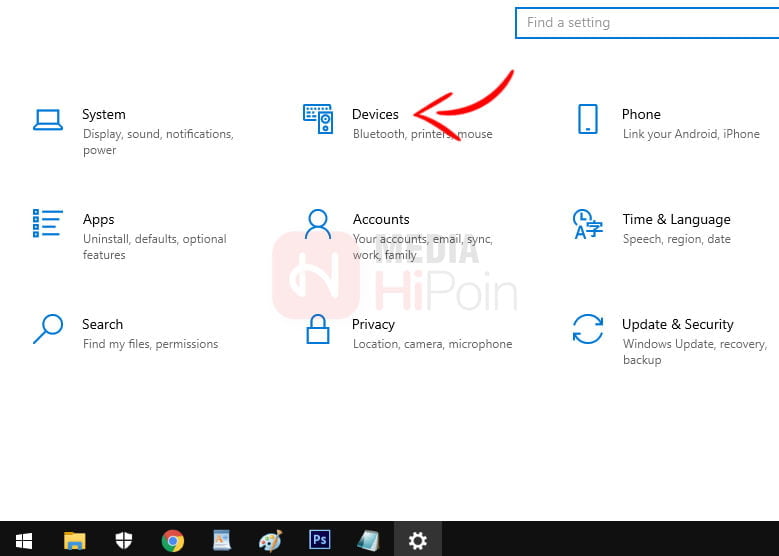
Langkah ke-5: Lalu aktifkan Bluetooth jika ingin diaktifkan
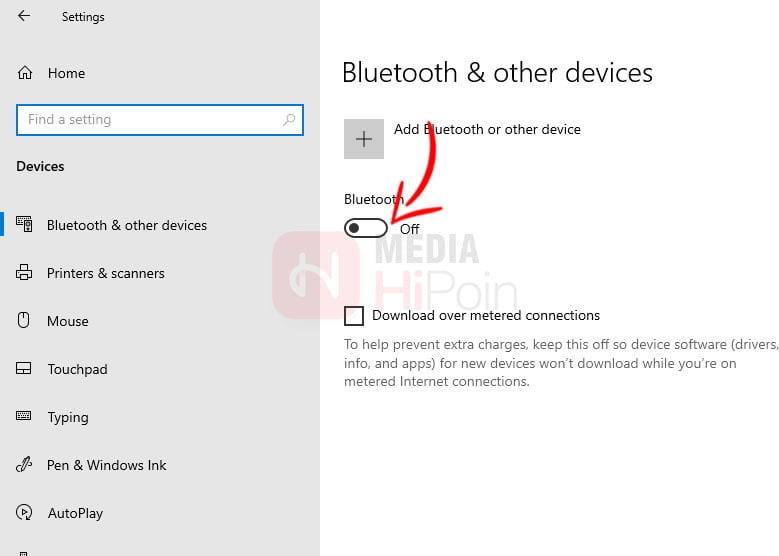
Mudah bukan mengaktifkan bluetooth yang ada di Windows 10. Saya saya contohkan yaitu lewat Laptop dan memang sudah mendukung koneksi bluetooth. Pada perangkat Komputer atau PC yang tidak mendukung bluetooth kemungkinan tidak ada menu Bluetooth.
Apa bluetooth perlu di aktifkan terus? tentu saja tidak. Lebih baik dan lebih aman jika kamu mematikan koneksi bluetooth jika bluetooth tidak dibutuhkan. Kecuali jika kamu membutuhkannya untuk menghubungkan keyboard dan mouse.
Sebelum saya akhiri pembahasan mengenai cara mengaktifkan bluetooth di Windows 10 kamu bisa baca bagaimana cara menampilkan task manager untuk melihat penggunaan CPU dan RAM yang ada di perangkat Windows.